1.首先在百度上搜索“百度云”,在搜索结果页面,找到百度云盘的官网并点击进入。(如下图)
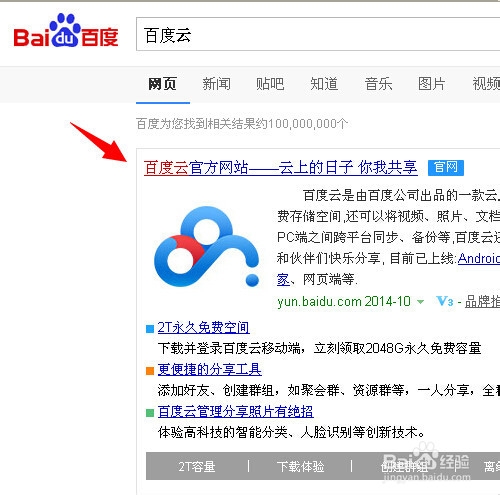
2.接着弹出百度账号的登陆页面,输入百度账号和登陆密码,然后点击下面的登陆按钮。(如下图)
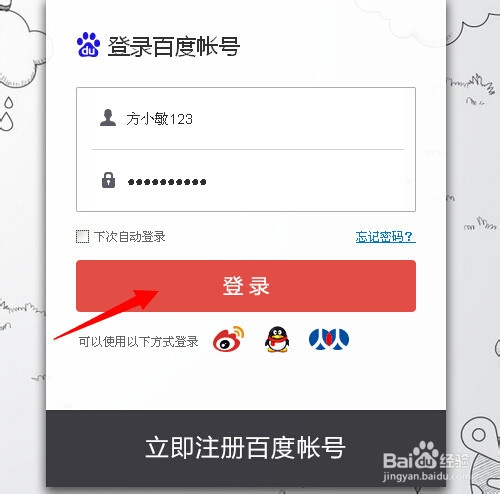
3.进入百度云首页,在顶部的菜单栏中选择并点击“分享”菜单。(如下图)
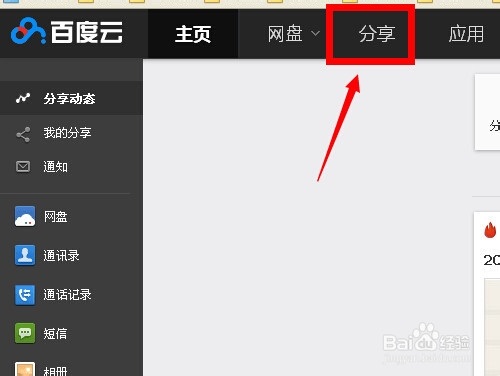
4.在分享好友会话页面,找到底部右下角的个人设置图标并点击。(如下图)

5.来到个人设置页面,点击修改昵称右侧的修改图标进行百度云昵称的设置。(如下图)
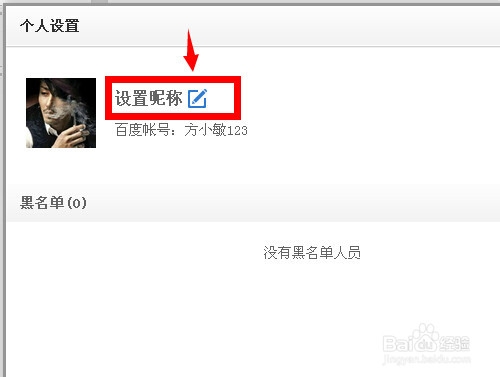
6.接着来到百度云昵称设置的具体页面,在输入框中填写提前想好的百度云昵称,然后再点击右边的“保存”按钮。(如下图)
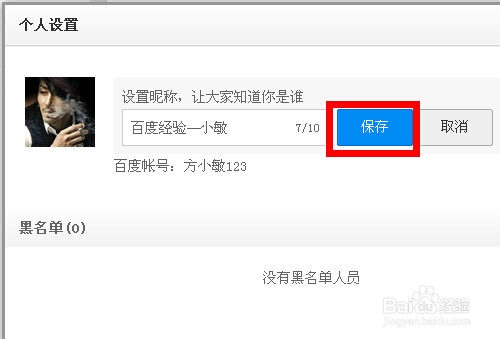
7.可以看到百度云昵称已经设置完成,百度云的分享好友在会话页面中找到你,显示的就是自己设置和修改后的百度云昵称。(如下图)
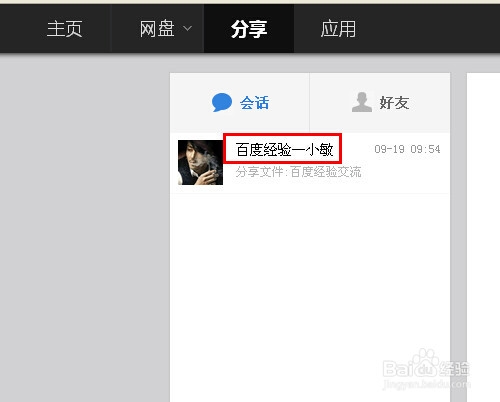
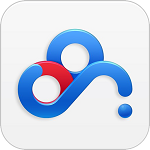
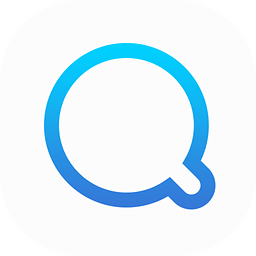

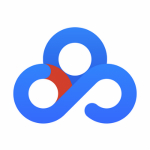


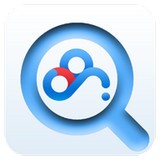

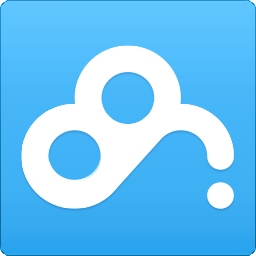

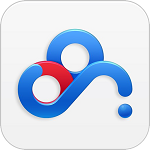
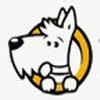
 相关攻略
相关攻略
 近期热点
近期热点
 最新攻略
最新攻略